6 syytä, miksi uusi näyttö vähentää silmien rasitusta
Jos sinulla on silmien rasituksen oireita, paras ratkaisu on käyttää vähemmän aikaa näyttöjen katseluun. Jos katsetta ei kuitenkaan ole varaa irrottaa monitorista, on keinoja vähentää niiden vaikutusta silmiin,
Tässä muutamia tapoja, joilla Uusi hankinta voi vähentää monitorisilmän rasitusta.
1. Uusissa näytöissä voi olla DC-himmennys
näyttösi koostuu todennäköisesti paljon pienistä valodiodeista (LED). Säilyttää silmäsi, nämä LEDit voidaan himmentää vähentää valoa ne tuottavat.
ledejä himmennetään kahdella eri tavalla: pulssinleveysmodulaatiolla (PWM) tai tasavirralla (DC). PWM: ssä ledit ovat päällä ja pois päältä hyvin nopeasti, ja mitä enemmän aikaa he viettävät ”pois päältä” – tilassa, sitä himmentimen he näyttävät.
PWM: ää on käytetty LED-monitoreissa jo pitkään, ja se toimii hyvin. Valitettavasti se voi aiheuttaa myös välkkymistä, joka voi rasittaa silmiä. Se on erityisen havaittavissa, kun näytön on hyvin alhainen kirkkaus.
DC-himmennyksessä käytetään erilaista lähestymistapaa. Sen sijaan, että LEDit kytkettäisiin päälle ja pois päältä täydellä teholla, se säätelee diodeihin menevää virtaa. Kun virtaa on vähemmän, LEDit eivät ole yhtä kirkkaita. Seurauksena ei ole välkkymistä.
monissa moderneissa monitoreissa on DC-himmennys (se on joskus merkitty ”PWM-vapaa”). Se oli kerran kallis lisäys ja polttaisi LEDit nopeammin. Kuitenkin, kun tekniikka on parantunut, se on saanut helpompi löytää näytöt DC himmennys.
2. Uusissa näytöissä on automaattinen kirkkauden säätö
liian kirkkaat näytöt voivat aiheuttaa silmien rasitusta. Vaikka kirkkauden säätäminen itse on melko helppoa, monissa uusissa näytöissä on automaattinen kirkkauden säätö. Jos olet käyttänyt yhtä taustavalaistuista sytykkeistä, olet nähnyt tämän ominaisuuden aiemmin.
nämä näytöt sisältävät valoantureita ja säätävät aina kirkkauden optimaaliselle tasolle. Jotkut jopa antaa sinun muokata, miten ne toimivat. Se säästää askelta ja estää sinua unohtamasta tehdä säätö itse.
Jos näytössä ei ole kirkkauden säätöä, on olemassa tapoja toistaa se ohjelmistotasolla. Esimerkiksi, on sekä Windows 10: n yövalo ja f. lux, joita molempia vertasimme oppaassamme F. lux vs. Windows 10.
3. Joissakin monitoreissa on Häikäisynvähennys
Jos näyttösi on kiiltävä ja heijastaa paljon valoa, silmäsi tekevät enemmän työtä kuin niiden tarvitsee. Häikäisy ja heijastukset vaikeuttavat keskittymistä ja lisäävät silmien rasitusta monitoreista. Onneksi on helppo löytää näyttöjä, joissa on häikäisysuojapinnoitteet.
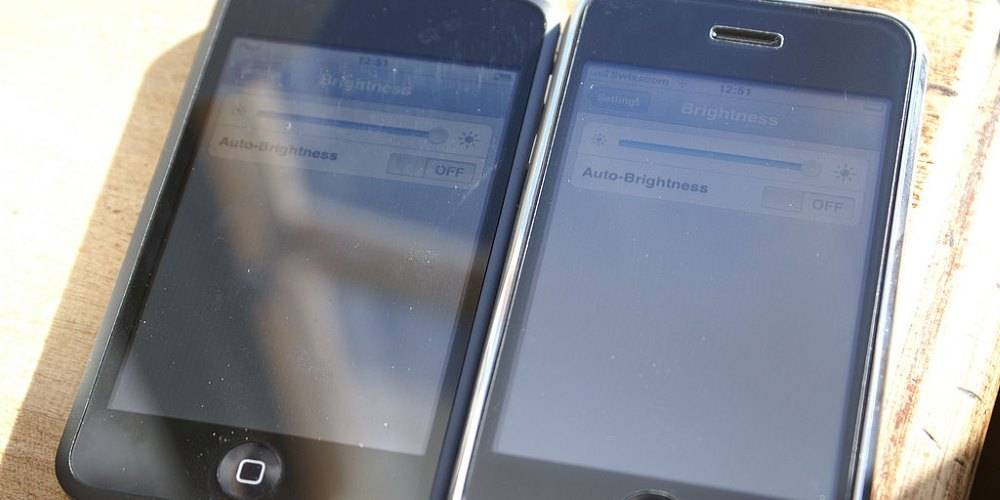
on täysmattaisia näyttöjä, mutta ne näyttävät yleensä hieman pestyiltä. Puolikiiltävät ja pinnoitetut näytöt vähentävät häikäisyä vaikeuttamatta yksityiskohtien näkemistä. Nämä ovat täydellisiä toimistoihin tai työpöydille, jotka saavat hieman auringonvaloa tai pyrkivät heijastamaan yläpuolella valoja.
on yhä vaikeampaa löytää monitoria ilman häikäisynestoa tai heijastuksenestopinnoitetta, mutta varmista, että tarkistat asian, kun olet ostoksilla.
4. Kaarevat näytöt ovat helpommin saatavilla nyt
kaarevat näytöt ovat yhä yleisempiä. Kaarevan näytön tottuminen voi kestää jonkin aikaa, sillä ne kaartuvat pääsi ympärille mukaansatempaavampaan kokemukseen.
mutta ovatko kaarevat näytöt parempia silmillesi? Ne tuntuvat aluksi kummallisilta, ja saattaa tuntua, että se saa silmät tekemään enemmän töitä. Tutkimusten mukaan tilanne on kuitenkin päinvastainen.
kun silmäsi siirtyvät keskeltä litteän näytön reunoille, silmien ja näytön välinen etäisyys muuttuu, mikä vaatii sinua keskittymään nopeasti uudelleen. Jos säännöllisesti suorittaa toimia, jotka vaativat silmäsi liikkua edestakaisin keskustan ja sivun näytön, se aiheuttaa paljon keskittymistä.
kaareva näyttö pitää polttoetäisyyden tasaisempana, jolloin ei tarvita lukemattomia nopeita tarkennuksia. Sellaisenaan, kun olet ostamassa kaareva vs. tasainen näyttö, muista tarkistaa entinen paremman silmän tarkennus.
5. Uudet näytöt voivat lähettää vähemmän sinistä valoa
jotkut näyttöjen valmistajat pyrkivät vähentämään silmien rasitusta rajoittamalla näyttöjensä lähettämän sinisen valon määrää. Esimerkiksi BenQ: lla on näyttöissään viileää sinisen valon suodatustekniikkaa:
ASUKSELLA on myös rivi silmähoitomonitoreja, jotka säteilevät vähemmän sinistä valoa. On tietysti muitakin hyviä tapoja rajoittaa sinistä valoa.
Windows 10: ssä on sisäänrakennettu ominaisuus tehdä sama asia. Mac-käyttäjät voivat hyödyntää vastaavaa ominaisuutta yövuorossa, kun taas macOS Mojave tarjoaa sovelluksillesi pimeän tilan, joka auttaa myös vähentämään silmien rasitusta.
vaatii hieman totutella hyvin punaiseen valkokankaaseen, mutta sen on osoitettu vaikuttavan ja suosittelemme sitä!
6. Uudet näytöt tarjoavat paremman säädettävyyden
vanhemmissa näytöissä, varsinkin todella vanhoissa CRT-näytöissä, ei ollut juuri lainkaan säädettävyyttä. Mutta voit helposti säätää korkeutta, katselukulma, ja jopa suunta nykyaikaisen näytöt. Näytön saaminen oikeaan kulmaan on ratkaisevan tärkeää mukavan työpaikan kannalta.
Ergobuyerin mukaan paras katselukulma on 20-50 astetta vaakatasossa. Mielenkiintoista on, että näytön katsominen suoraan eteenpäin tekee hyvää niskalle, mutta rasittaa silmiä entisestään.
he huomauttavat, että tämä kulma vaakatasossa on samanlainen kuin kulma, jota käytetään, kun ihmiset lukevat kirjoja—joten ajattele sitä näin, kun perustat työpistettäsi.
onko aika investoida uuteen monitoriin?
Jos edellisestä näytön päivityksestä on jo pitkä aika, voi olla aika. Varsinkin, jos viettää tuntikausia katsomassa näytön joka päivä. Monet ominaisuudet lueteltu edellä saattaa tuntua melko vähäinen. Mutta niillä on merkitystä, varsinkin jos vanhassa monitorissa oli vain yksi tai kaksi.
Jos epäilet, että sinulla on silmäkuormitusta, on joitakin oireita, joiden vuoksi kannattaa pitää silmät auki (ei sanaleikkejä). Varhaisten varoitusmerkkien tunteminen voi auttaa tarttumaan ongelmaan ennen kuin se karkaa liian käsistä.
Kuvanluotto: ridofranz /
tietojenkäsittelytieteen kandidaatti, jolla on syvä intohimo kaikkeen turvallisuuteen. Työskenneltyään indie – pelistudiossa hän löysi intohimonsa kirjoittamiseen ja päätti käyttää taitojaan kirjoittaakseen kaikesta teknologiasta.
lisää Simon Battista